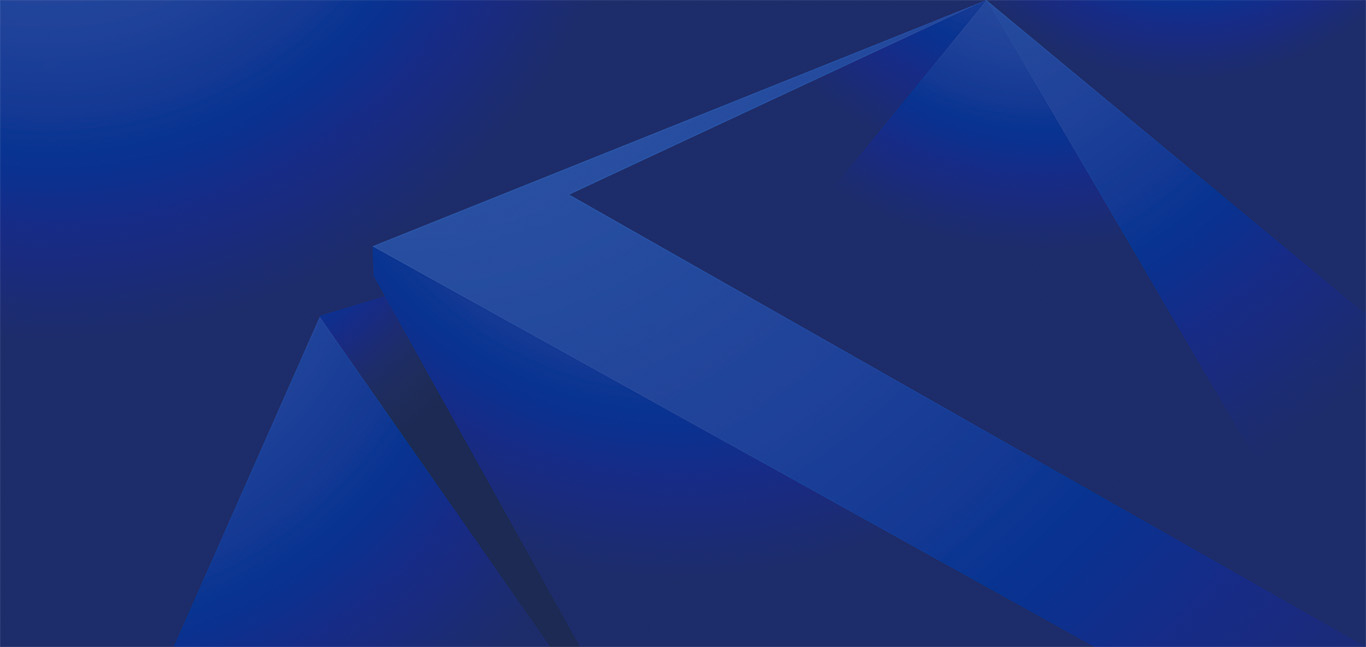初めて ログイン する
管理 者 から 招待 メール また は リンク を 受ける 取る たら ログイン し ます 。 自分 の ログイン ページ を ブックマーク し て おく と よい か も しれる ませ ん 。
メモ: 招待メールを受け取っていない場合は、迷惑メールフォルダーに NO – reply @ mypurecloud . comからのメールがないか確認してください。
- 必要 に 応ずる て 、 ログイン ページ の 右 下隅 に ある リスト から デフォルト の 言語 を 変更 し ます 。 ログイン し た 後 ユーザー 設定 で 言語 の 選択 を 変更 でき ます 。
- あなたの電子メールアドレスと新しいパスワードを入力してください、あなたの組織のを選択してください 領域をクリックし、次にクリックします。 ログイン。
メモ:
管理者が Genesys CloudをSSOのみで認証するように設定する、Genesys Cloudはすべてのパスワード要件を無効にします。
-
Genesys Cloud スプラッシュ画面で、 をクリックします。 コラボレーション/コミュニケーション、または、必要に応じて、次のオプションのいずれかを選択します。
- にMFA などの Genesys Cloud アカウント設定にアクセスして管理するには、クリックします 私のアカウント。
- c へGenesys Cloud コール フローの設定、ユーザーおよびシステム プロンプトの設定などを行うには、 建築家。
ログイン に 成功 する と 、 次回 genesys cloud に アクセス する と 自動 的 に 開く ます 。 genesys cloud に 20 日 以上 アクセス し ない 場合 、 genesys Cloud is 要求 は 次回 の ログイン 時 に 資格 情報 を 再 入力 する よう 要求 し ます 。
複数 の 組織 の メンバー
同じEメールアドレスを使用して複数の組織にログインする場合は、 組織名を入力する必要があります。 Genesys Cloudは、組織名の入力を求めるメッセージを表示する場合があります。 または、 その他のログインオプションをクリックすることもできます。
シングルサインオン(SSO)を使用している組織
管理 者 が シングル サイン オン ( SSO ) を 有効 に し て いる 場合 、 その 他 の ログイン オプション を クリック し 、 組織 名 を 入力 し ます 。 次 に 、 ID プロバイダ を 表す アイコン ( 例 : onelogin ) を クリック し ます 。 genesys cloud で 一度 認証 さ れる と 、 認証 情報 を 入力 する こと なく 自動 的 に ログイン する こと が でき ます 。
多要素認証(MFA)を必要とする組織
管理 者 が 多 要素 認証 ( MFA ) を 有効 に する と 、 genesys Cloud is 表示 は 多 要素 認証 ウィンドウ を 表示 し ます 。 ログイン する に は 、 以下 の 手順 に 従う て ください :
- Name 」フィールドに、MFAデバイスの名前を入力します。
- 次をクリックします。
- 認証 アプリ で QR コード を スキャン し ます 。
- Validate フィールドに、認証アプリのコードを入力または貼り付けます。
- [検証] をクリックします。 メモ:
- MFA デバイスにアクセスできない場合は、管理者に連絡してサポートを受けてください。
- Genesys is サポート は ネイティブ ・ ログイン に のみ MFA を サポート する 。 SSO ユーザー is 取ら は MFA プロンプト を 受ける 取る ない 。
忘れる た パスワード
-
下 ログイン ボタン、クリック パスワードをお忘れですか?。 パスワードのリセットダイアログが表示されます。
-
アカウントのメールアドレスを入力して、パスワードをリセットするをクリックします。 Genesys Cloudは、入力された電子メールアドレスへのパスワードリセットリンクを送信します。
メモ: 同じ電子メールアドレスを使用して複数の組織にログオンする場合は、パスワードをリセットするときに組織名も入力する必要があります。 組織名が不明な場合は、 組織名をお忘れですか?.
-
あなたのメールボックスをチェックし、NO – reply @ mypurecloud . comから電子メールメッセージのパスワードリセットのリンクをクリックしてください。 パスワードリセットのメッセージが表示されない場合は、迷惑メールフォルダを参照するか、管理者に連絡してください。
- デフォルト の パスワード 要件 is 通り は 次 の 通り です 。
- 最小長は8文字です。
- パスワード の 最大 長 is 文字 は 400 文字 です 。
- パスワード に は 、 少ない とも 1 つ の 数字 、 1 つ の 特殊 文字 、 1 つ の 大 文字 、 および 1 つ の 小 文字 を 含める 必要 is あり が あり ます 。
- 以前 の 10 個 の パスワード を 再 利用 する こと is でき は でき ませ ん 。 メモ :
- 管理者は、組織に対して異なる最小要件と最大要件を設定できます。
-
パスワードに 2 バイト文字 (日本語や中国語など) が含まれている場合、後でキーボードを使用してログインすることはできません。
- フィールドに入力したら、クリックします パスワードを再設定する.
- genesys cloud スプラッシュ 画面 で 、 を クリック し ます 。 コラボレーション / コミュニケーション 、 また は 、 必要 に 応ずる て 、 次 の オプション の いずれ か を 選択 し ます 。
- にMFA などの Genesys Cloud アカウント設定にアクセスして管理するには、クリックします 私のアカウント。
- c へGenesys Cloud コール フローの設定、ユーザーおよびシステム プロンプトの設定などを行うには、 建築家。
© Copyright notes
The copyright of the article belongs to the author, please do not reprint without permission.
Related posts

No comments...